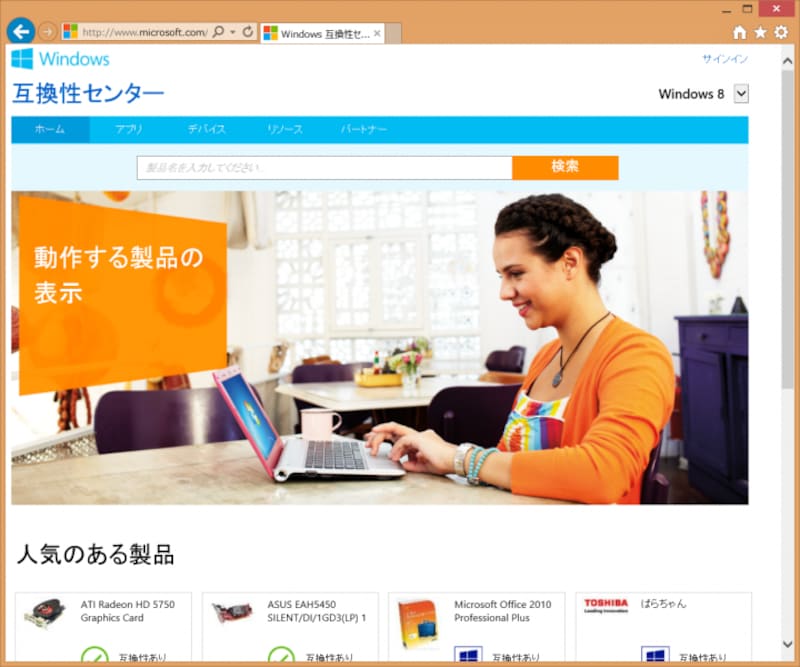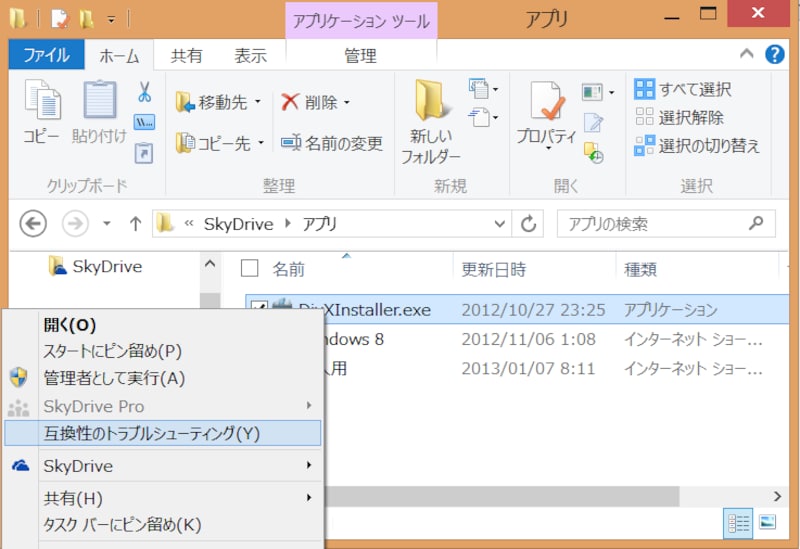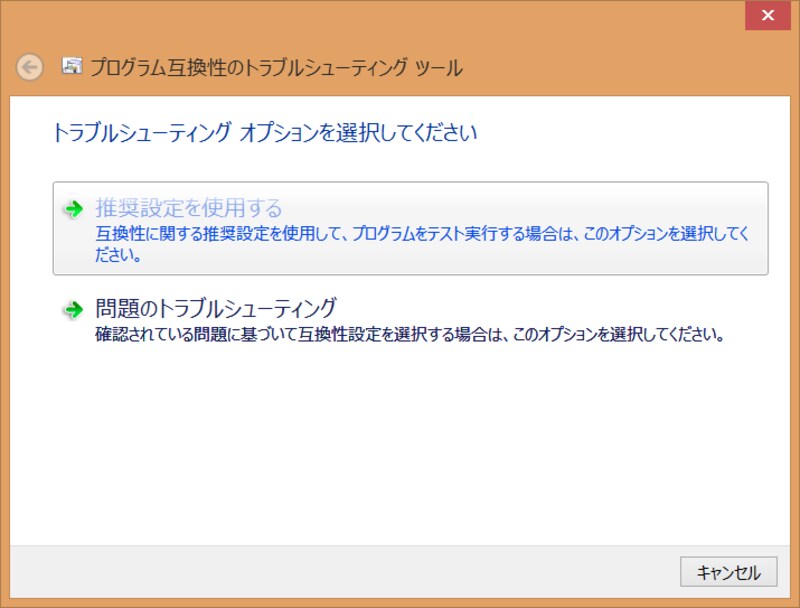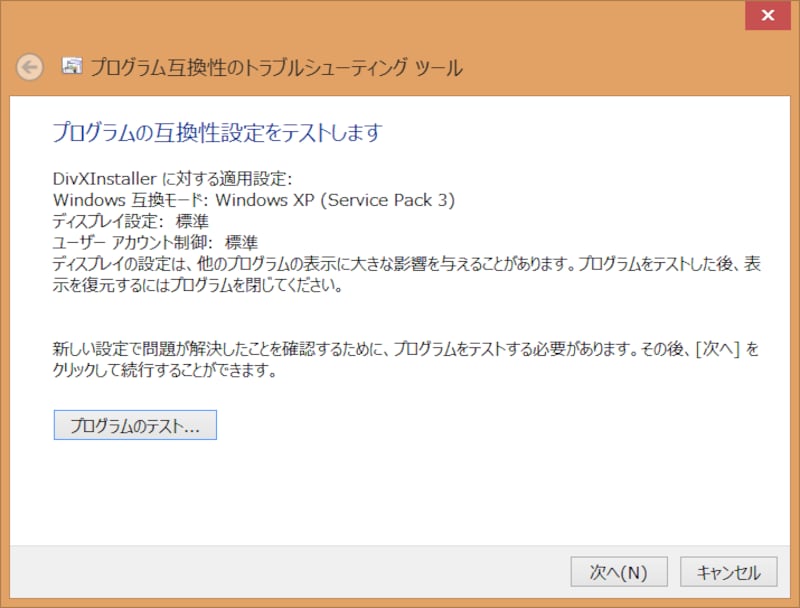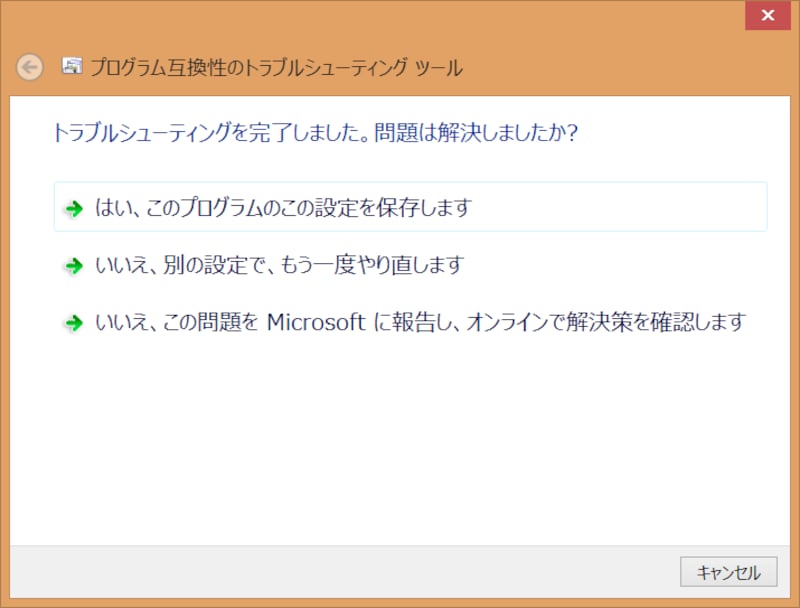Windows 8でも今までのソフトはだいたい動く
Windows 8は従来とは全く異なるスタート画面の採用や、今までとは異なる形で販売されるWindows ストアアプリが採用されるなど大きく変わっています。そのため、従来のWindowsパソコン用アプリは動かないのではないかと心配される方もいます。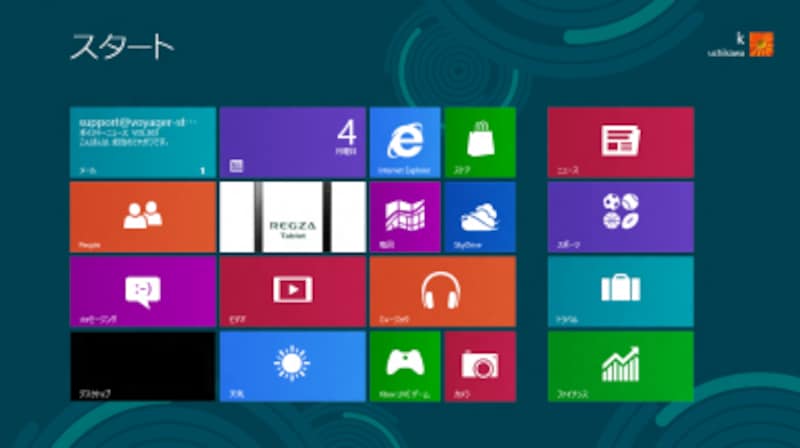
スタート画面から全く変わってしまったWindowc 8。
そこで今回は古いソフトが使えるかどうかを確認する方法や、実際に古いソフトをインストールする方法についてまとめました。
Windows 互換性センターで確認しよう
Windows 8を購入する前に、自分が持っているWindows用パソコンソフトが対応しているかを調べることができます。マイクロソフト社が提供しているWindows 互換性センターは、Windows用パソコンソフトがWindows 8に対応しているかを確認することができるwebサイトです。Officeなどのビジネス系ソフトやPhotoShopなどの有名どころのソフトはその多くがここで検証されており、検証されているソフト数は数千とも言われています、また、ここではWindowsパソコン用ソフトだけでなくデバイスについての情報もあり、各種デバイスが動作するかどうかも調べることができます。
Windows 8購入前にこのページを活用して調べておけば、ソフトを慌てて買い直すことはぐっと少なく済むでしょう。
互換チェックでインストールしよう
Windows 互換性センターに無いソフトも、インストールが可能なものがあります。Wondows 8にはWindows 7に引き続き、Windows XPなどの古いWindowsで動作するソフトを動かす「互換モード」が備わっています。これを使えば、ある程度の古いソフトでもWindows 8で動かすことが出来ます。この互換モードは実行プログラムを右クリックして表示されるメニューから「互換性のトラブルシューティング」を実行することで試すことが出来ます。
実行すると、「推奨設定を使用する」と「問題のトラブルシューティング」が表示されます。「推奨設定を利用する」を選ぶと、Windows 8は過去のWindowsのように振る舞って実行します。
標準設定ではWindows XPとなっていますが、他のバージョンも設定が可能です。
「プログラムのテスト」ボタンをクリックするとプログラムがテストで実行されます。ここで問題が無ければ、「次へ」ボタンをクリックします。
下記の画面で「はい、このプログラムを……」をクリックすれば、次回以降そのプログラムは問題無く動く互換設定で実行されるようになります。一度互換性のチェックをしておけば、次回以降はこれをする必要はありません。
それでも実行できないソフトはある
この互換機能を使っても実行できないソフトはあります。例えば、パソコンソフトのインストーラーには、Windowsのバージョンチェックをするものがあります。これがあると、未対応のWindowsと判断された段階でインストールが止まってしまうのでそもそもインストールすら出来ません。また、Windows 8ではより多くのメモリが使える64bit版が主流になりつつありますが、こちらでは32bit版のパソコンソフトが動かない場合があります。64bit版のWindows 8にも32bit版のパソコンソフトを動かす機能はあるのですが、どんなものも動かせる保証はありません。
特にWindows XP以前に作成されたパソコンソフトは32bit用のものが殆どなので、どうしても古いソフトを動かしたい方は32bit版のWindows 8を使うほうがより安全でしょう。
また、Windows 8のProfessional版の機能である仮想環境のHyper-Vを使えば、XPやVistaなどの古いWindowsを仮想環境上にインストールしてその中でソフトを動かすことも出来ます。
Windows 8 Professionalユーザーなら荒技で使うことは出来る。
ただし快適に動かすためには多くのメモリ(4GB以上は欲しい)が必要だったりCPUなどもより高性能なものが必要となります。さらに既に発売中止となったOSを別に入手して設定する必要があるため、自作パソコンなどを組み立てられる程度の知識が無ければ難しいでしょう。
パソコンソフトが互換モードでも動かない場合には、最新のソフトに買い換えることをお奨めしておきます。